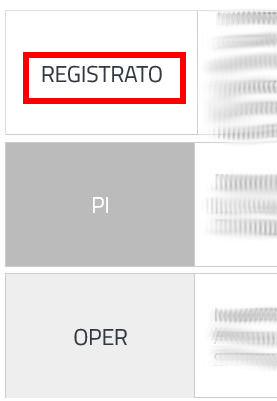Come sanno tutti coloro che usano il sito AcquistinretePA, il ruolo di Punto Ordinante (P.O.) è il più importante tra tutti quelli previsti dal portale di Consip. E’ infatti al P.O. che è riservata l’ultima parola sulla conclusione dei contratti di ogni tipo (ordini diretti, RdO ecc.). Abbiamo visto in un altro articolo come sostituire il P.O che non può svolgere il suo ruolo per periodi medio-lunghi mediante la ‘delega’. Oggi vedremo come sostituire il punto ordinante sul MEPA in via definitiva, funzione utile quando questi passa ad un altro ufficio o (beato lui) va in pensione. Questa funzione si chiama “subentro”.
Cosa occorre
Per poter effettuare la procedura, il subentrante deve:
- possedere username e psw per accedere al MEPA
- essere registrato per l’ente in cui vuole diventare P.O.
- possedere una firma digitale
- conoscere il c.f. o anche solo l’username del P.O. uscente
Inoltre è indispensabile che il Punto Ordinante che si intende sostituire non abbia compiuto la procedura di “Disabilitazione” o di “Cancella registrazione”. Se l’ha compiuta, infatti, ha eliminato il suo profilo, i punti istruttori associati e lo storico degli ordini. In questo caso bisognerà effettuare non il subentro ma una ‘prima abilitazione’ (e riassociare i P.I. daccapo).
Digressione: la procedura di disabilitazione e cancellazione profilo è pessima perchè visto che dal P.O. passa ogni cosa, si perde la ‘memoria’ di quanto fatto in passato. L’unico modo per recuperare precedenti RdO, ordini ecc. è passare dai singoli punti istruttori, ma capite che avere un punto in cui c’è tutto è un grande vantaggio perchè garantisce la continuità nel ruolo.
La procedura
Per subentrare, per prima cosa il subentrante deve accedere con la sua utenza e scegliere tra i suoi vari suoli quello con l’indicazione “Registrato” accanto all’ente per cui ha effettuato la registrazione;
a centro pagina comparirà il pulsante “Vai all’abilitazione”, che dovrà cliccare
 Si aprirà allora una pagina che ci propone i tre ruoli in cui possiamo chiedere di abilitarci. Dovremo cliccare il “+” accanto a “Punto ordinante” per espandere la sezione, quindi il “procedi” che apparirà
Si aprirà allora una pagina che ci propone i tre ruoli in cui possiamo chiedere di abilitarci. Dovremo cliccare il “+” accanto a “Punto ordinante” per espandere la sezione, quindi il “procedi” che apparirà
 Il sistema ci chiederà se possediamo una firma digitale (scegliendo NO non si potrà completare la procedura) e se intendiamo subentrare a un altro P.O. o se intendiamo diventare P.O. di un ufficio che ne è sprovvisto (ad es. per avvenuta cancellazione). Scegliamo “Subentro” poi “avanti”.
Il sistema ci chiederà se possediamo una firma digitale (scegliendo NO non si potrà completare la procedura) e se intendiamo subentrare a un altro P.O. o se intendiamo diventare P.O. di un ufficio che ne è sprovvisto (ad es. per avvenuta cancellazione). Scegliamo “Subentro” poi “avanti”.
 Il portale ci chiede quindi chi intendiamo sostituire. Come anticipato, si può effettuare la ricerca sia per nome utente che per codice fiscale.
Il portale ci chiede quindi chi intendiamo sostituire. Come anticipato, si può effettuare la ricerca sia per nome utente che per codice fiscale.
 Difficilmente ci saranno casi di omonimia, quindi basterà selezionare con il pallino l’unico nome restituito dal sistema e cliccare avanti. Verrà proposto il riepilogo dei dati sia del soggetto a cui abbiamo detto di voler subentrare che dell’ente per cui è P.O. Verificato che sia tutto corretto dovremo cliccare ancora ‘Avanti’.
Difficilmente ci saranno casi di omonimia, quindi basterà selezionare con il pallino l’unico nome restituito dal sistema e cliccare avanti. Verrà proposto il riepilogo dei dati sia del soggetto a cui abbiamo detto di voler subentrare che dell’ente per cui è P.O. Verificato che sia tutto corretto dovremo cliccare ancora ‘Avanti’.
Il portale ci mostrerà allora per quale/i degli strumenti di acquisto offerti da Acquistinrete ci possiamo abilitare, indicando con un segno di spunta quelli per cui era già abilitato il precedente P.O. Potremo confermarli o cambiarli (se vogliamo abilitarci a uno strumento in più in un secondo momento lo potremo fare, ma suggerisco di abilitarsi da subito in tutto quello che ci viene proposto, perchè il non usare qualcosa non provoca alcuna penalità quindi conviene abbondare).
 Compare allora una pagina con i dati dell’ufficio per cui intendiamo diventare P.O. e i nostri dati di contatto, tutti precompilati in base a quanto risulta al sistema, ma modificabili se per caso ci fosse qualche dato non più attuale. Prestate molta attenzione soprattutto ai recapiti!
Compare allora una pagina con i dati dell’ufficio per cui intendiamo diventare P.O. e i nostri dati di contatto, tutti precompilati in base a quanto risulta al sistema, ma modificabili se per caso ci fosse qualche dato non più attuale. Prestate molta attenzione soprattutto ai recapiti!
Il passaggio successivo consiste nella scelta delle categorie merceologiche per cui si desidera essere operativi. Anche qui suggerisco di stare abbondanti, perchè non si sa mai di cosa può capitare di avere bisogno in casi eccezionali…
Fatto questo, se il P.O. cessante aveva uno o più punti istruttori associati (cosa che dovrebbe essere la regola) ci verranno mostrati, con la possibilità di confermarli o meno (il segno di spunta accanto al nome significa che li vogliamo MANTENERE).
Dopo un riepilogo di quanto scelto, dovremo accettare le condizioni legali che ci vengono proposte e scaricare sul pc il “Modulo di abilitazione”
 cliccando il relativo link. Attenzione, non bisogna assolutamente cambiare il nome del file!! Io suggerisco di non cambiare neanche la cartella di salvataggio che ci viene proposta. Firmiamo digitalmente il documento, poi clicchiamo “Avanti” nella pagina.
cliccando il relativo link. Attenzione, non bisogna assolutamente cambiare il nome del file!! Io suggerisco di non cambiare neanche la cartella di salvataggio che ci viene proposta. Firmiamo digitalmente il documento, poi clicchiamo “Avanti” nella pagina.
Si aprirà così la pagina per l’ultimo passaggio, quello del caricamento del file firmato:
 Non resta da fare altro che cercarlo con “scegli file” e caricarlo con “Salva”, e la procedura sarà conclusa.
Non resta da fare altro che cercarlo con “scegli file” e caricarlo con “Salva”, e la procedura sarà conclusa.
Questo non significa che da quel momento saremo diventati P.O. dell’ufficio, per poter operare dovremo infatti attendere l’arrivo di una mail di conferma da parte dell’ufficio registrazioni di Consip.
Una cosa però va sottolineata: perchè la procedura di subentro vada a buon fine non serve alcun consenso del P.O. uscente nè alcuna operazione da parte sua (ovviamente, il P.O. uscente riceverà una mail che lo informa di quanto avvenuto). Inoltre, la procedura è irreversibile e per annullarla occorre un ulteriore subentro da parte di qualcuno.
A questo link potete trovare il videotutorial ufficiale a questa procedura.
Per restare informati sui prossimi articoli, iscrivetevi alla newsletter!

Quest’opera è distribuita con Licenza Creative Commons Attribuzione – Non commerciale – Condividi allo stesso modo 4.0 Internazionale.